9 iPhone privātuma iestatījumi, kas jums jāieslēdz tūlīt

Apple privātuma jomā darbojas labāk nekā vairums uzņēmumu. Taču ne visi iPhone noklusējuma iestatījumi ir lietotāja interesēs.
Dropbox dažkārt var neizdoties noteikt fotoattēlus, kurus nesen uzņēmāt savā iPhone. Kad tas notiek, var tikt parādīts šāds kļūdas ziņojums: “ Dropbox iPhone tālrunī nevarēja atrast jaunus fotoattēlus vai videoklipus ”. Restartējiet tālruni un, ja šis ātrais risinājums nepalīdz, izmantojiet tālāk norādītos risinājumus.
Saturs
Ko darīt, ja Dropbox nevar atrast jaunus fotoattēlus iPhone tālrunī
Atiestatīt kameras augšupielādes
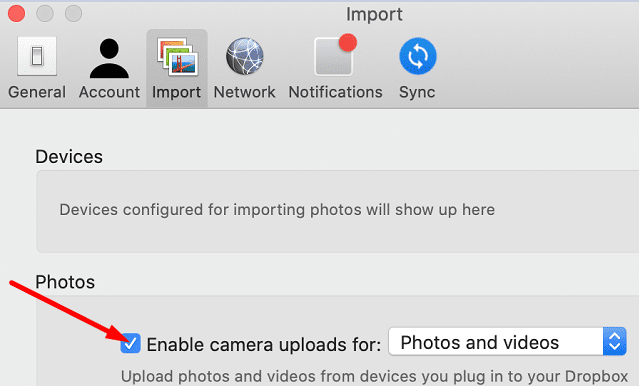
Atkārtoti iespējojot kameru augšupielādi, jūs atiestatīsit kameras augšupielādes iestatījumus visās savās ierīcēs. Nākamajā reizē, kad pievienosit savu iPhone, Dropbox liks jums apstiprināt, ka vēlaties importēt attēlus no ierīces.
Atsaistīt Dropbox
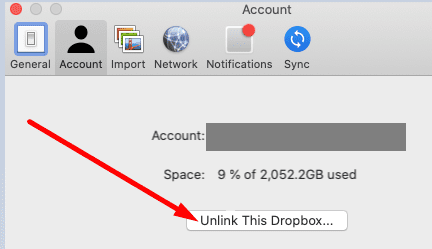
Ņemiet vērā, ka jums, iespējams, būs jāatvieno un atkārtoti jāpievieno Dropbox ikreiz, kad mums ir jāaugšupielādē jauni fotoattēli. Tas var nebūt ērtākais risinājums, taču daudzi lietotāji apstiprināja, ka tas darbojas.
Ja tālrunī neizmantojat jaunāko iOS versiju, atveriet sadaļu Iestatījumi , atlasiet Vispārīgi , pieskarieties Programmatūras atjaunināšana un pārbaudiet, vai nav atjauninājumu. Pārliecinieties, vai jūsu iOS un macOS versijas ir atjauninātas.
Pārinstalējiet Dropbox
Ja problēma joprojām pastāv un Dropbox joprojām nevar noteikt un sinhronizēt jaunus fotoattēlus, atinstalējiet lietotni no sava iPhone un Mac. Restartējiet ierīces, vēlreiz instalējiet Dropbox un pārbaudiet, vai pamanāt uzlabojumus.
Secinājums
Ja Dropbox nevar atrast jaunus fotoattēlus jūsu iPhone tālrunī, pārliecinieties, vai izmantojat jaunākās iOS un Dropbox lietotņu versijas. Turklāt atiestatiet kameras augšupielādes iestatījumus un atsaistiet Dropbox. Mēs ceram, ka, izmantojot šo rokasgrāmatu, jums izdevās novērst problēmu. Jūtieties brīvi dalīties savās atsauksmēs tālāk sniegtajos komentāros.
Apple privātuma jomā darbojas labāk nekā vairums uzņēmumu. Taču ne visi iPhone noklusējuma iestatījumi ir lietotāja interesēs.
Izmantojot šo darbības pogu, varat jebkurā laikā piezvanīt uz ChatGPT savā tālrunī. Šeit ir sniegta pamācība, kā atvērt ChatGPT, izmantojot darbības pogu iPhone tālrunī.
Kā uzņemt garu ekrānuzņēmumu iPhone tālrunī, var viegli uzņemt visu tīmekļa lapu. Ritināmā ekrānuzņēmuma funkcija iPhone tālrunī ir pieejama operētājsistēmās iOS 13 un iOS 14, un šeit ir sniegta detalizēta pamācība par to, kā uzņemt garu ekrānuzņēmumu iPhone tālrunī.
Lai mainītu savu iCloud paroli, varat to izdarīt daudzos dažādos veidos. Jūs varat mainīt savu iCloud paroli savā datorā vai tālrunī, izmantojot atbalsta lietojumprogrammu.
Kad nosūtāt sadarbības albumu kādam citam no iPhone tālruņa, šai personai būs jāpiekrīt pievienoties. Ir vairāki veidi, kā pieņemt uzaicinājumus kopīgot albumu no iPhone tālruņa, kā parādīts tālāk.
Tā kā AirPods ir mazas un vieglas, tās dažreiz var viegli pazaudēt. Labā ziņa ir tā, ka pirms sākat izjaukt māju, meklējot pazudušās austiņas, varat tās izsekot, izmantojot savu iPhone.
Vai zinājāt, ka atkarībā no reģiona, kurā jūsu iPhone ir ražots, tam var būt atšķirības salīdzinājumā ar iPhone, kas tiek pārdoti citās valstīs?
Apgrieztā attēlu meklēšana iPhone tālrunī ir ļoti vienkārša, ja varat izmantot ierīces pārlūkprogrammu vai izmantot dažas trešo pušu lietojumprogrammas, lai iegūtu vairāk meklēšanas opciju.
Ekrāna horizontāla pagriešana iPhone tālrunī palīdz skatīties filmas vai Netflix, skatīt PDF failus, spēlēt spēles... ērtāk un iegūt labāku pieredzi.
Ja kādreiz esat pamodies un pēkšņi atklājis, ka jūsu iPhone akumulatora uzlādes līmenis ir samazinājies līdz 20% vai mazāk, jūs neesat viens.








